Adobe DNG Converter 下載與使用指南
無庸置疑,攝影已逐漸全面數位化,如果想讓您的照片達到最佳效果,使用高品質的編輯軟體至關重要。
Adobe DNG Converter 是一款強大的工具,可將您的 RAW 圖片轉換成高品質影像,而且它完全免費!在本指南中,我們將帶您一步步下載 Adobe DNG Converter(2022 版),並提供一些實用技巧,幫助您充分利用這款軟體。
如果您準備好讓您的照片看起來更加出色,請繼續閱讀!
第一部分:什麼是 Adobe DNG Converter?
Adobe DNG Converter 是一款免費下載的軟體,可將您的 RAW 圖片轉換為數位負片(DNG)格式。這是一種開放源碼的檔案格式,由 Adobe 開發,旨在讓數位攝影的編輯過程更加一致且可靠。
DNG 格式是一種強大的存儲、處理和分享數位照片的方式,使其成為各種攝影師不可或缺的工具。透過 Adobe DNG Converter,您可以輕鬆將 RAW 圖片轉換為最佳化的 DNG 格式,提升攝影作品的品質。
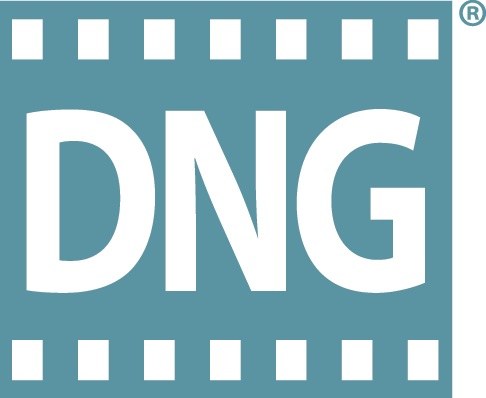
1. 關於數位負片(DNG)格式
數位負片(DNG)格式是一種可公開使用的 RAW 圖片格式,由 Adobe 設計,為攝影師提供一種通用標準來存儲與編輯數位影像。
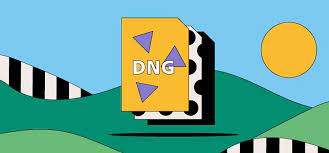
DNG 格式基於 TIFF/EP 標準,因此與多種軟體與設備相容。此外,它還包含豐富的元數據,讓使用者能夠更靈活地控制影像處理方式。
最重要的是,DNG 格式完全開放源碼,任何人都可以免費使用,使其成為各類攝影師的理想選擇。
2. 為何要轉換為 DNG 格式?
- DNG 格式提供許多優勢,其中最顯著的是一致性與可靠性。
- 透過 DNG 格式,使用者可以確保影像在不同軟體與設備間保持一致,提高存儲與分享的便利性。
- DNG 格式的影像檔案內含元數據,使您能夠輕鬆管理與搜尋照片,大幅節省時間。
- 如果選擇不存儲或僅存儲最少量的 JPEG 預覽,DNG 檔案可以比原始 RAW 檔案更小,減少存儲空間的需求,並提高分享的便利性。
此外,如前所述,DNG 格式完全免費,對於任何攝影師而言,都是最佳的選擇。
第二部分:如何安裝 Adobe DNG Converter?
安裝 Adobe DNG Converter 十分簡單,只需幾個步驟即可完成。
-
1. 前往 Adobe 官方網站 下載最新版本的 Adobe DNG Converter,或直接點擊以下連結下載:
macOS 版下載連結:https://www.adobe.com/go/dng_converter_mac
Windows 版下載連結:https://www.adobe.com/go/dng_converter_win
-
2. 下載完成後,開啟檔案並雙擊 DNG Converter 執行檔。
-
3. 按照螢幕上的指示安裝軟體。
完成安裝後,您就可以開始將 RAW 圖片轉換為最佳化的 DNG 格式了!
第三部分:如何使用 Adobe DNG Converter 將 RAW 檔案轉換為 DNG?
使用 Adobe DNG Converter 十分簡單,以下是操作指南:
- 雙擊 DNG Converter 圖示啟動軟體,或直接將圖片檔案或圖片資料夾拖放到 DNG Converter 圖示上,即可自動啟動轉換程式。
- 選擇您要轉換為 DNG 格式的圖片資料夾。
- 選擇轉換後的 DNG 檔案存儲位置。
- 設定 DNG 檔案的命名規則:
- 檔案名稱: 使用原始檔案名稱,並添加 DNG 副檔名。
- 序列號或字母: 可選擇添加編號或特定字母,並提供範例名稱作為參考。
- 如果需要,可以選擇是否應用銳化或降噪處理。
- 點擊「轉換」按鈕,即可開始轉換過程。
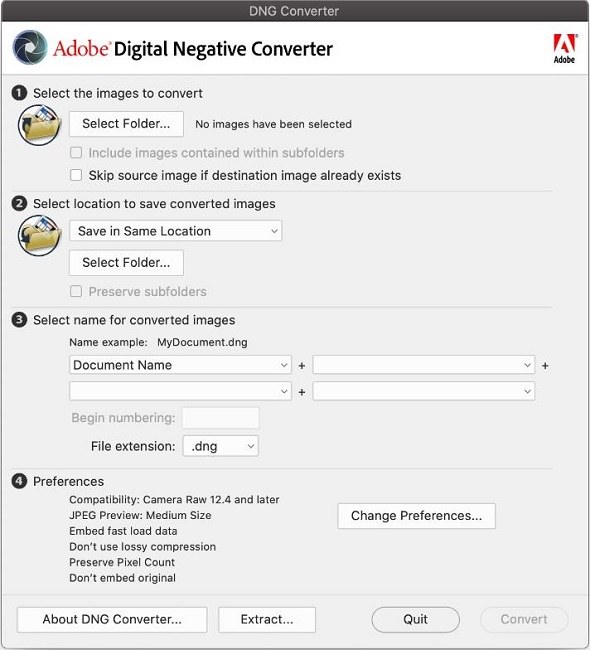
就是這麼簡單!當轉換完成後,您將獲得一組最佳化的 DNG 檔案,隨時準備使用。
第四部分:DNG 格式的相容性限制
儘管 DNG 格式在近幾年來越來越受歡迎,但值得注意的是,並非所有設備和軟體都支援 DNG 格式。因此,如果您計劃與不支援 DNG 格式的人分享照片,可能需要先將檔案轉換為更廣泛支援的格式,例如 JPG 或 PNG。
幸運的是,您不必手動進行轉換,網路上有許多 DNG 轉 JPG/PNG 的免費轉換工具,例如: CloudConvert、 Zamzar 和 FreeConvert。
然而,如果您希望保持影像的最佳品質,建議使用 HitPaw Univd (HitPaw Video Converter)。這款桌面軟體可高品質地將 RAW、DNG 及其他格式的圖片轉換為 JPG/PNG/WEBP/TIFF,確保您的照片在轉換過程中不會失真。
它還提供批次轉換模式,讓您一次轉換數百張照片。透過其簡單直覺的介面,轉換過程將變得輕鬆無比。而且,所有這些強大功能都能以您可負擔的價格獲得!
以下是 HitPaw Univd 在眾多 DNG 轉換工具中脫穎而出的原因:
HitPaw Univd 主要功能
- 支援多種輸入格式,包括 Adobe DNG 和 RAW。
- 快速且穩定的轉換過程。
- 無損轉換,確保畫質與細節不流失。
- 批次轉換模式,可一次轉換多張圖片。
- 可新增文字與圖片浮水印,保護您的影像。
- 提供基本編輯功能,讓您的照片更加出色。
- 多元輸出格式,包括 JPG、PNG、TIFF 等。
- 簡單易用,擁有直覺式使用者介面。
- 適用於 Windows 和 Mac 平台。
如何使用 HitPaw Univd
-
步驟 1: 下載並安裝軟體到您的電腦。
-
步驟 2: 在工具箱中選擇「圖片轉換器」功能。

-
步驟 3: 新增您要轉換的照片,支援多種不同格式的圖片導入。
-
步驟 4: 從輸出格式列表中選擇您需要的格式。

-
步驟 5: 點擊「全部轉換」,開始轉換過程。

按照這些簡單步驟,您就可以輕鬆地將 RAW 和其他圖片格式轉換為 JPG/PNG 或其他格式,確保最佳畫質。
總結
將 RAW 影像轉換為 DNG 是攝影師工作流程中的重要一環。透過 Adobe DNG Converter,您可以快速輕鬆地將 RAW 檔案轉換為最佳化的 DNG 格式。然而,如果需要轉換為更通用的格式,例如 JPG 或 PNG,那麼 HitPaw Univd會是更好的選擇。
這款簡單而強大的工具可提供穩定且高品質的影像格式轉換,包括 RAW 和 DNG。此外,它還具備基本的圖片編輯功能,並可添加浮水印來保護您的照片。
如果您正在尋找可靠的解決方案來轉換您的 RAW 和 DNG 影像,不妨試試 HitPaw Univd,您絕不會失望!













分享文章至:
選擇產品評分:
Joshua
HitPaw 特邀主編
熱衷於分享3C及各類軟體資訊,希望能夠透過撰寫文章,幫助大家瞭解更多影像處理的技巧和相關的AI資訊。
檢視所有文章留言
為HitPaw留下您的寶貴意見/點評